
Как перенести данные с OPPO на Samsung? [Обновлено в 2025 г.]

При переходе с телефона OPPO на телефон Samsung вам может потребоваться перенести все ваши данные, включая контакты, изображения, видео, текстовые сообщения, приложения и т. д., на новый телефон Samsung. Однако, поскольку они принадлежат разным брендам телефонов, в процессе передачи могут возникнуть некоторые трудности.
Итак, есть ли простой и быстрый способ перенести данные с телефона OPPO на телефон Samsung? Ответ: да. В этой статье представлены семь различных способов передачи данных с OPPO на Samsung, что позволяет вам выбрать наиболее подходящий способ, исходя из ваших потребностей и предпочтений, для завершения передачи данных.
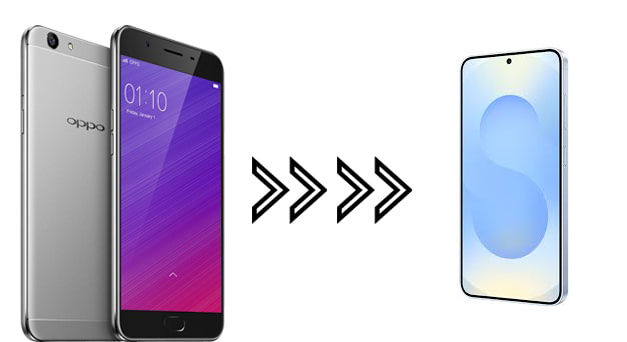
Ответ: абсолютно да. Обратите внимание, что разные методы передают разные типы данных, но большинство из них могут передавать контакты, сообщения, фотографии, видео, песни и многое другое. Однако некоторые данные, например настройки и предустановленные приложения, не могут быть перенесены.
Таким образом, вы можете сначала решить, какой контент вы действительно хотите перенести, а затем выбрать подходящий инструмент для начала передачи данных.
Как перейти с OPPO на Samsung? В этом разделе мы предоставим подробный обзор семи способов передачи данных с OPPO на Samsung.
Если вам нужна специализированная программа передачи данных по телефону , которая может передавать данные между вашими устройствами OPPO и Samsung в один клик, вы можете рассмотреть Coolmuster Mobile Transfer . Это программный рабочий стол, который поддерживает передачу различных типов данных, таких как контакты, фотографии, пользовательские приложения, видео, музыка, SMS и т. д.
Ключевые особенности мобильного перевода:
Вот пошаговое руководство по передаче файлов с OPPO на Samsung с помощью Mobile Transfer:
01 Установите программное обеспечение на свой компьютер и откройте его. Затем подключите устройства OPPO и Samsung к компьютеру через USB.
02 На обоих устройствах включите отладку по USB. При необходимости вы можете нажать кнопку «Перевернуть», чтобы поменять местами, предварительно убедившись, что телефон OPPO установлен в качестве источника.

03 Выберите из таблицы типы данных, которые вы хотите перенести, затем нажмите кнопку «Начать копирование», чтобы начать процесс переноса данных.

Вот видео-руководство:
Smart Switch — это официальное приложение Samsung, предназначенное для мобильной передачи данных, упрощающее перенос данных с телефонов (различных производителей и операционных систем) на телефоны Samsung. Он может передавать различные типы данных, включая контакты, сообщения, фотографии, видео, музыку, приложения и настройки. Процесс передачи адаптируем, что позволяет использовать как беспроводное, так и кабельное соединение. Выполните следующие действия, чтобы выполнить интеллектуальное переключение с OPPO на Samsung. ( Samsung Smart Switch все передает? )
Шаг 1. Загрузите и запустите приложение Smart Switch на обоих устройствах, убедившись, что оба телефона подключены к Wi-Fi.
Шаг 2. На старом телефоне (OPPO) нажмите «Пуск», а на новом смартфоне (Samsung) нажмите «Получить». Выберите опцию «БЕСПРОВОДНАЯ» на обоих устройствах, чтобы включить автоматическое соединение.

Шаг 3. На телефоне OPPO выберите данные и файлы, которые вы хотите перенести. Нажмите «Перенести», чтобы начать процесс копирования. Ваши данные будут успешно перенесены на новый телефон.
Bluetooth — это распространенная технология беспроводной связи, позволяющая передавать данные между телефонами разных марок и операционных систем. Он поддерживает передачу различных типов данных, включая контакты, сообщения, фотографии, видео и музыку. Процесс переноса прост и не требует скачивания или установки каких-либо приложений. Однако скорость передачи очень низкая.
Как перенести данные с OPPO на Samsung по беспроводной сети?
Шаг 1. Включите Bluetooth на телефонах OPPO и Samsung, затем выберите и соедините их друг с другом.

Шаг 2. На телефоне OPPO выберите данные, которые хотите перенести, затем нажмите кнопку «Поделиться» или «Отправить». Выберите «Bluetooth» в качестве способа обмена или отправки. Вы увидите имя вашего телефона Samsung в списке доступных устройств. Нажмите на него, чтобы начать передачу данных с телефона OPPO на телефон Samsung.
Шаг 3. На своем телефоне Samsung примите входящий запрос данных, чтобы получить переданный контент с вашего устройства OPPO. Поддерживайте стабильное соединение между телефонами на протяжении всего процесса. После завершения появится уведомление, и вы сможете нажать «Готово», чтобы завершить передачу.
Пользователи Android часто используют учетную запись Google — облачный сервис, который позволяет телефонам разных марок и операционных систем обмениваться информацией. Он позволяет отправлять различную информацию, например контакты, сообщения, фотографии, видео, музыку, настройки, приложения и многое другое. Процесс передачи прост; все, что вам нужно сделать, это войти в свою учетную запись Google, чтобы синхронизировать вашу информацию. Для этого выполните следующие действия:
Шаг 1. На вашем устройстве OPPO перейдите в «Настройки». Перейдите в «Счета».
Шаг 2. Добавьте свою учетную запись Google и войдите в нее. Включите синхронизацию данных, которые вы хотите перенести (контакты, календарь и т. д.).

Шаг 3. На вашем устройстве Samsung перейдите в «Настройки». Перейдите в «Учетные записи и резервное копирование».
Шаг 4. Нажмите «Google» и войдите в систему, используя ту же учетную запись Google, которая используется на устройстве OPPO. Включите синхронизацию данных, которые вы хотите перенести.
Электронная почта, популярное средство связи, может помочь в передаче данных между телефонами различных марок и операционными системами. С его помощью можно передавать несколько типов данных. Просто как пирог: просто откройте приложение электронной почты на своем телефоне OPPO или Samsung, войдите в систему и выполните следующие действия:
Шаг 1. Откройте приложение почтового клиента на телефоне OPPO и создайте новое электронное письмо.
Шаг 2. Выберите значок «скрепки», чтобы прикрепить нужный файл, введите данные получателя и приступайте к отправке электронного письма.

Шаг 3. Откройте приложение электронной почты на своем телефоне Samsung, войдите в систему, используя тот же адрес электронной почты и пароль, и загрузите вложение, которое вы отправили несколько минут назад.
USB — это распространенный протокол проводной связи, который облегчает передачу данных с OPPO на Samsung. Однако важно отметить, что этот метод наиболее эффективно работает при передаче документов и медиафайлов. Чтобы перенести данные с OPPO на Samsung через USB-кабель:
Шаг 1. Установите соединение между телефонами OPPO и Samsung и компьютером с помощью двух функциональных USB-кабелей.
Шаг 2. Разблокируйте телефон OPPO и проведите пальцем вниз по экрану. Затем коснитесь сообщения на панели уведомлений, чтобы открыть окно «Использовать USB для», и выберите параметр «Передача файлов».

Шаг 3. Далее выполните те же действия на своем телефоне Samsung. После завершения компьютер обнаружит оба устройства как портативные USB-накопители.
Шаг 4. Дважды щелкните «Мой компьютер/Этот компьютер» на рабочем столе и откройте OPPO и Samsung в разделе «Портативные устройства» в отдельных окнах.
Шаг 5. Найдите папку DCIM или «Документы» во внутренней памяти OPPO, выберите нужные файлы и перетащите их на телефон Samsung.
Send Anywhere — это кроссплатформенная программа для обмена файлами, которая позволяет передавать данные между телефонами разных производителей и операционных систем, например с телефона OPPO на мобильный телефон Samsung. Вот как использовать Send Anywhere для передачи данных:
Шаг 1. На своем телефоне OPPO откройте приложение «Отправить куда угодно» и выберите опцию «Отправить». Вы увидите файлы и папки на своем телефоне, классифицированные по различным типам данных, например контакты, сообщения, фотографии и т. д. Выберите файлы или папки, которые хотите передать, затем нажмите кнопку «Отправить», чтобы сгенерировать шестизначный код подтверждения.

Шаг 2. На телефоне Samsung откройте «Отправить куда угодно», выберите «Получить», введите шестизначный код с телефона OPPO и начните получать данные.
Шаг 3. На вашем телефоне Samsung вы увидите список данных, переданных с вашего телефона OPPO. Выберите желаемое место для сохранения, например, внутреннее или внешнее хранилище, затем нажмите кнопку «Сохранить», чтобы сохранить данные на телефоне.
Итак, какой метод вы выберете для передачи данных с телефона OPPO на телефон Samsung? Независимо от того, что вы выберете, вы можете выполнить действия, описанные в этой статье, чтобы завершить передачу данных. Если вы выберете Coolmuster Mobile Transfer , вы сможете осуществить передачу в один клик. Большая часть ваших данных OPPO будет скопирована в Samsung одновременно.
Похожие статьи:
Как перенести контакты с OPPO на Samsung: 8 безотказных способов
Как перенести данные с Samsung на OPPO? Исправлено 6 способами
Как перенести контакты с Samsung на OPPO? (6 простых и быстрых решений)
5 лучших способов передачи данных с OPPO на OPPO: перемещение за считанные минуты





